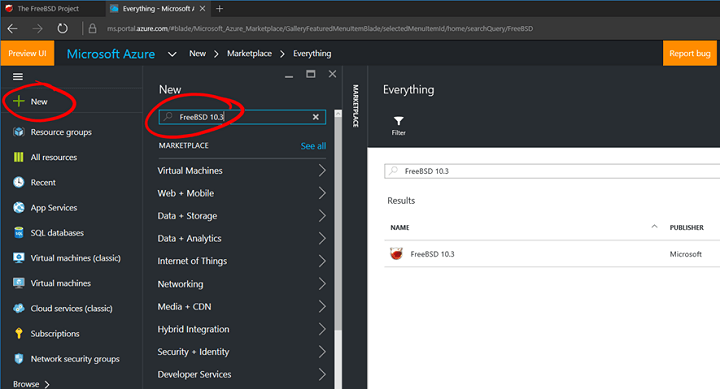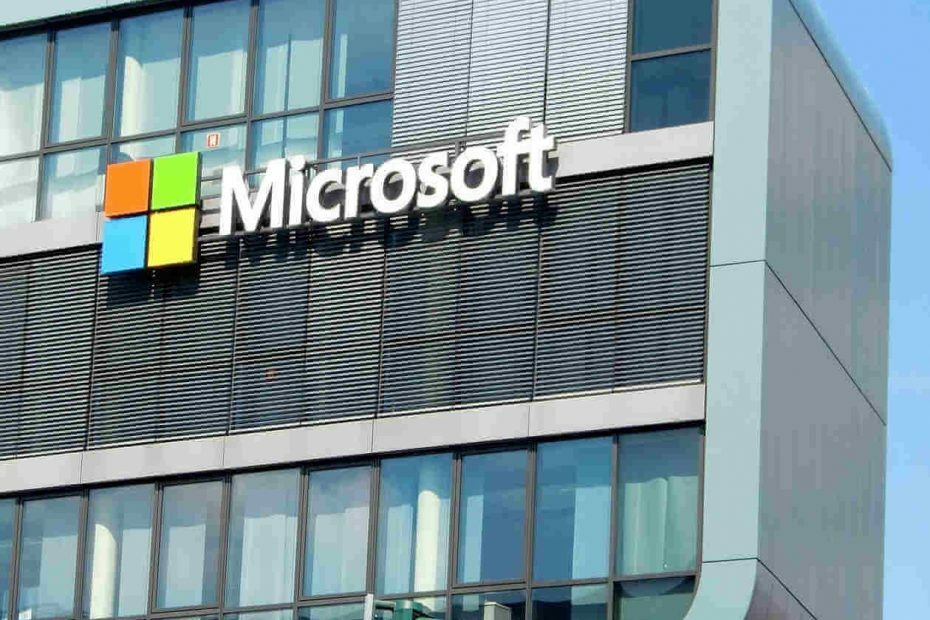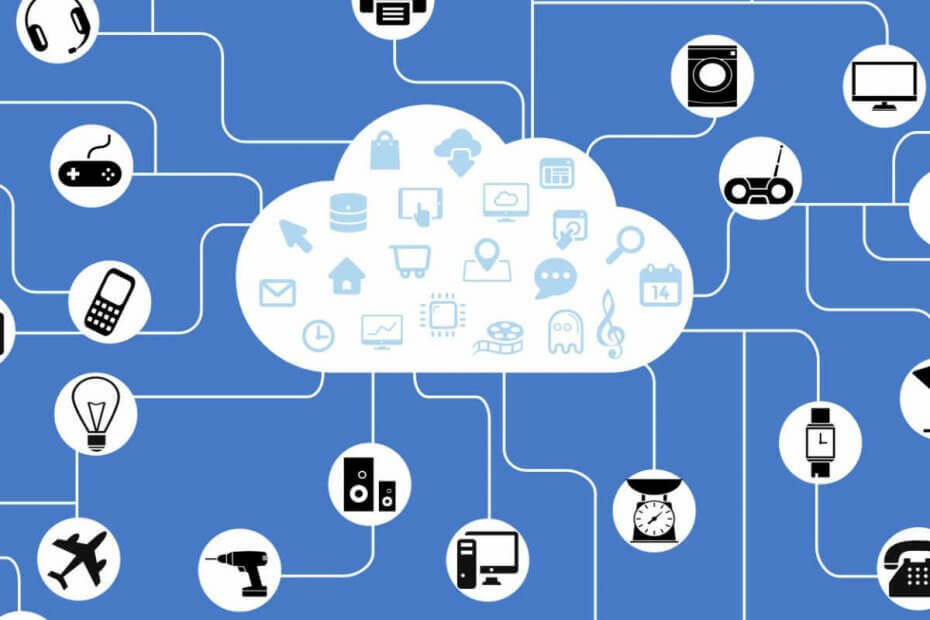Изключете гост и външни потребители, когато срещнете тази грешка
- Можете да попаднете на грешка AADSTS90072, когато се опитате да влезете в акаунт, който не е в клиента.
- Грешката може да възникне поради несъответствие между Active Directory и атрибута ImmutableID на Azure AD.
- Изключването на облачното приложение Microsoft Azure от правилата за изискване на MFA за гости може да помогне с проблема.

хИНСТАЛИРАЙТЕ КАТО КЛИКНЕТЕ ВЪРХУ ИЗТЕГЛЯНЕ НА ФАЙЛА
- Изтеглете Restoro PC Repair Tool който идва с патентовани технологии (наличен патент тук).
- Кликнете Започни сканиране за да намерите проблеми с Windows, които може да причиняват проблеми с компютъра.
- Кликнете Поправи всичко за отстраняване на проблеми, засягащи сигурността и производителността на вашия компютър.
- Restoro е изтеглен от 0 читатели този месец.
Много потребители съобщават, че срещат грешка AADSTS90072 по време на влизане в акаунт. Проблемите възникват, когато се опитате да използвате акаунт, който не е в директорията, което води до грешка при грешка.
Като алтернатива можете да прочетете нашата статия за това как да коригирате 0x801c03f3 Хибридна Azure AD грешка на вашия компютър.
Преди да решим проблема, нека да разгледаме основните причини за него.
Какво причинява грешката Aadsts90072?
Следните са потенциални причини за грешката AADSTS90072:
- Акаунтът не съществува в наемателя – ако външният акаунт, с който потребителят се опитва да влезе, не съществува на клиента, в който е влязъл, това може да предизвика грешка. Освен това, това е така, защото потребителят не може да удовлетвори изискванията на MFA (многофакторно удостоверяване) за наемателя, което го прави неоторизиран.
- Има несъответствие в атрибута ImmutableID – Грешката може също да възникне, ако има несъответствие в атрибута ImmutableID (sourceAnchor) между Active Directory и Azure AD, независимо от потребителите, които се синхронизират.
Тези фактори могат да варират на различните компютри в зависимост от състоянието. Ние обаче ще ви преведем през подробни стъпки за отстраняване на проблема.
Как мога да коригирам грешката Aadsts90072?
Преди да продължите с каквито и да било разширени стъпки за отстраняване на неизправности, опитайте следните предварителни проверки:
- Рестартирайте вашия компютър – Рестартирането на компютъра ще коригира временни проблеми, засягащи неговата производителност, и ще обнови дейностите му.
- Отстраняване на проблеми с мрежата – Включването на захранването на вашия рутер/модем или коригирането на претоварването на мрежата на вашия компютър може да ви помогне да се свържете по-бързо с интернет.
- Използвайте браузъра Firefox и изчистете бисквитките за бисквитките – Изчистването на бисквитките за login.microsoft.com и teams.microsoft.com във Firefox трябва да предотврати повторното появяване на грешката.
Ако не можете да разрешите грешката, продължете с решенията по-долу:
1. Изключете Azure Information Protection от Require MFA за политиките на гостите
- Отидете на Табло за управление на Azure и щракнете върху Условен достъп опция.

- Навигирайте до Задачи и изберете Потребители и групи под него.

- В левия прозорец отидете на Включете и поставете отметка в квадратчето за Всички гости и външни потребители.
- Отидете на Задачи раздел в десния панел и изберете Облачни приложения или действия раздел.

- Навигирайте до Изключен облак раздел с приложения и изберете Microsoft Azure Information Protection като изключение.

- Опитайте да влезете в акаунта си и проверете дали грешката AADSTS90072 продължава.
Горните стъпки позволяват на облачното приложение Microsoft Azure Information Protection да работи, без да се придържа към правилата за изискване на MFA за гости.
2. Изключете гост и външни потребители
- Създайте нова политика за условен достъп.
- Отидете на Задачи в левия панел и щракнете върху Потребители и групи опция.

- Изберете Изключете от дясната страна на екрана, след което поставете отметка в квадратчето за Всички гости и външни потребители.
- Под Задачи раздел, щракнете върху Облачни приложения или действия раздел в левия прозорец.

- В десния панел отидете на Включете и поставете отметка в квадратчето за Облачно приложение Microsoft Azure Information Protection.
- Навигирайте до Контрол на достъпа в левия панел и изберете Грант.
- Поставете отметка в радио бутона за Дайте достъп и поставете отметка в квадратчето за Изискване на многофакторно удостоверяване.
Горните стъпки ще изключат гостите и външните потребители от RMA (заявка за многофакторно удостоверяване) и ще предоставят достъп чрез Правила за достъп.
- Поправка: Windows Update може автоматично да е заменил AMD
- Compname не е достъпно: 3 начина да го коригирате
- Windows Migration Assistant не работи? Поправете го в 7 стъпки
- Код на грешка: 53003 при влизане [2 начина за коригиране]
- 0x87d01107 Код на грешка: Как да коригирате този проблем със SCCM
3. Прекъснете връзката с организационния акаунт
- Ляво оближете Започнете бутон и щракнете върху Настройки.
- Изберете Сметки раздел и щракнете върху Достъп до работа или училище.

- Освен това намерете сметка на организацията добави и щракнете върху Прекъснете връзката бутон.

- Потвърдете избора си, като щракнете да на подканата.
- Кликнете Прекъснете връзката отново, когато друга подкана ви помоли да прекъснете връзката с акаунта на организацията.
- Сега рестартирайте приложението Teams и проверете дали грешката продължава.
Като алтернатива можете да опитате да получите достъп до Уеб версия на Teams за да потвърдите дали проблемът е разрешен.
В заключение, нашите читатели могат да проверят нашето ръководство за Недостъпна грешка във времето за изпълнение на Azure Functions и начини да го поправят на техните компютри.
Ако имате допълнителни въпроси или предложения относно това ръководство, любезно ги пуснете в секцията за коментари по-долу.
Все още имате проблеми? Коригирайте ги с този инструмент:
СПОНСОРИРАНА
Ако съветите по-горе не са разрешили проблема ви, вашият компютър може да има по-сериозни проблеми с Windows. Препоръчваме изтегляне на този инструмент за поправка на компютър (оценен като страхотен на TrustPilot.com), за да се справите лесно с тях. След инсталирането просто щракнете върху Започни сканиране и след това натиснете Поправи всичко.